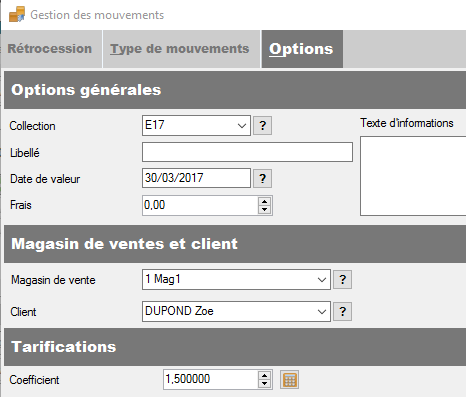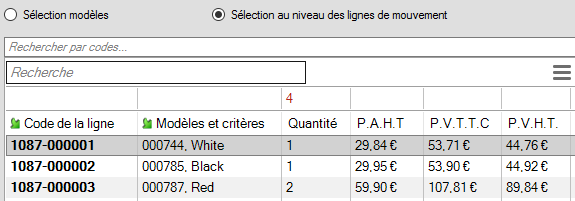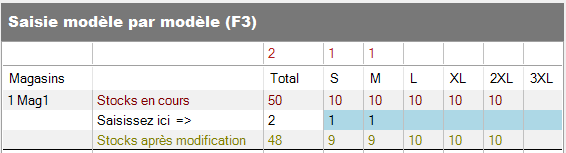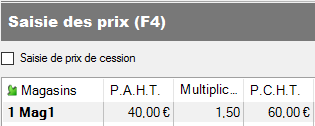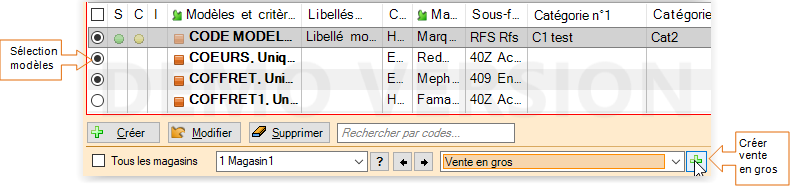Différences entre versions de « NF14562 — . »
m (Beatricem a déplacé la page NF14562 — Vente en gros : création et modofication vers NF14562 — Vente en gros : création et modification) |
|||
| Ligne 82 : | Ligne 82 : | ||
<br /> | <br /> | ||
<br /> | <br /> | ||
| + | =Créer une vente en gros depuis la fiche stock= | ||
| + | *<Code>Analyses > Fiche Stock </Code> | ||
| + | *Sélectionner les modèles à rétrocéder | ||
| + | *Sélectionner l'option <Code>Vente en gros</Code> dans la liste et cliquer sur le bouton <Code>'''+'''</Code> situé à sa droite. | ||
| + | [[Fichier:NF14444 VteGros 2.PNG|centré]] | ||
| + | Le programme ouvre la fenêtre de création des ventes en gros en filtrant sur les modèles sélectionnés dans la fiche stock. | ||
Version du 2 août 2018 à 13:34
Voir la carte de la fonctionnalité : A classer
Créer une vente en gros
Cliquer sur le bouton Créer :
Renseigner :
- Collection (*)
- Libellé (facultatif)
- Date de valeur (*)
- Frais (non géré)
- Magasin de vente (*)
- Client (*)
- Coefficient (*) : permet de calculer le prix de cession HT (PCHT) = PAHT * coefficient
- Texte d'informations (non géré)
Cliquer sur le bouton Suivant .
La fenêtre de saisie s'apparente à celle des transferts.
Rubrique "Liste des modèles du mouvement" : sélection du modèle
F2 pour vous positionner sur la liste des modèles.Pour rechercher un modèle, sélectionner l'option "Sélection modèles" puis vous pouvez :
- Appliquer un filtre
- Saisir le code barre dans la ligne "Rechercher par codes..."
- Saisir le début du code modèle dans la ligne "Recherche" si la colonne "Modèles et critères" est la 1ière colonne triée
- Passer en mode "Recherche" (bouton droit cocher "Mode recherche")
Dans la colonne "Modèles et critères", le tag "rond vert validé" précédant le nom du modèle indique que le modèle a déjà été saisi : .
Cliquer sur le bouton Afficher la fiche Stock ou Masquer la fiche Stock pour afficher/masquer la fiche stock de la déclinaison sélectionnée dans la liste.
L'option "Sélection au niveau des lignes de mouvements" permet de visualiser ou modifier les lignes saisies :
Rubrique "Saisie modèle par modèle (F3)" : saisie des quantités
F3 pour vous positionner sur la saisie des quantités de la déclinaison.Le tableau présente pour le magasin de l'entête du bon et la déclinaison sélectionnée dans la liste de gauche les informations suivantes :
- "Stocks en cours" : par taille
- "Saisissez ici" : saisir la quantité rétrocédée par taille.
- puis calcule les "Stocks après modification" par taille
Vous pouvez vous aider des boutons d'aide à la saisie des quantités situés en bas du tableau :
Rubrique "Saisie des prix (F4)"
F4 pour vous positionner sur la saisie des prix.Informations :
- Magasins
- Tailles : si la déclinaison présente des prix à la taille
- P.A.H.T.
- Multiplicateur : correspond par défaut au coefficient saisi dans l'entête, modifiable si "Saisie de prix de cession" est cochée.
- P.C.H.T. : prix de cession HT = P.A.H.T. * coefficient, modifiable si "Saisie de prix de cession" est cochée.
Cocher la case "Saisie de prix de cession" pour pouvoir modifier le 'Multiplicateur' et le 'P.C.H.T.'.
Enregistrer la ligne
Cliquer sur le bouton Enregistrer & Suivant pour enregistrer la saisie de la déclinaison et passer à la déclinaison suivante dans la liste de gauche.
Fermer sans clôturer le bon
- Cliquer sur le bouton
Fermerpour fermer la fenêtre sans clôturer le bon qui sera "en Brouillon". (Cf paragraphe "Bon en brouillon")
Fermer et clôturer le bon
Cliquer sur le bouton Clôture
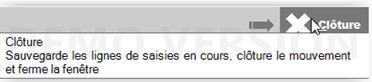
Nouveau mouvement
Cliquer sur le bouton Nouveau mouvement pour sauvegarder les lignes (ne clôture pas le bon) et passer automatiquement en création d'un nouveau bon de vente en gros :
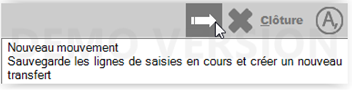
Le bon précédant reste en brouillon.
Créer une vente en gros depuis la fiche stock
Analyses > Fiche Stock- Sélectionner les modèles à rétrocéder
- Sélectionner l'option
Vente en grosdans la liste et cliquer sur le bouton+situé à sa droite.
Le programme ouvre la fenêtre de création des ventes en gros en filtrant sur les modèles sélectionnés dans la fiche stock.